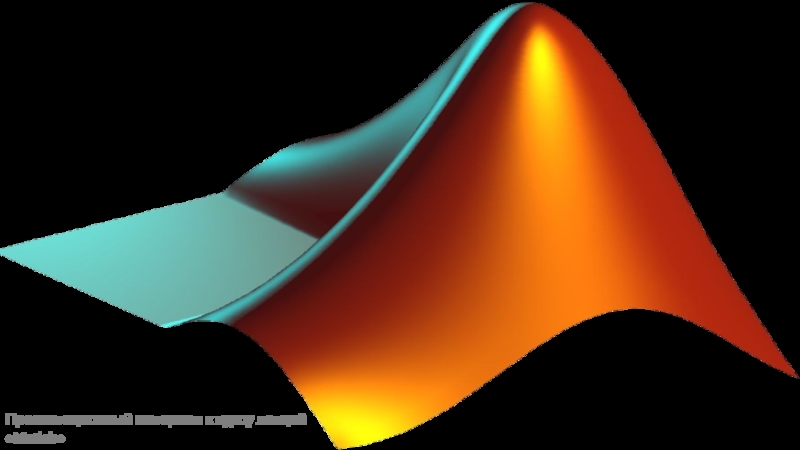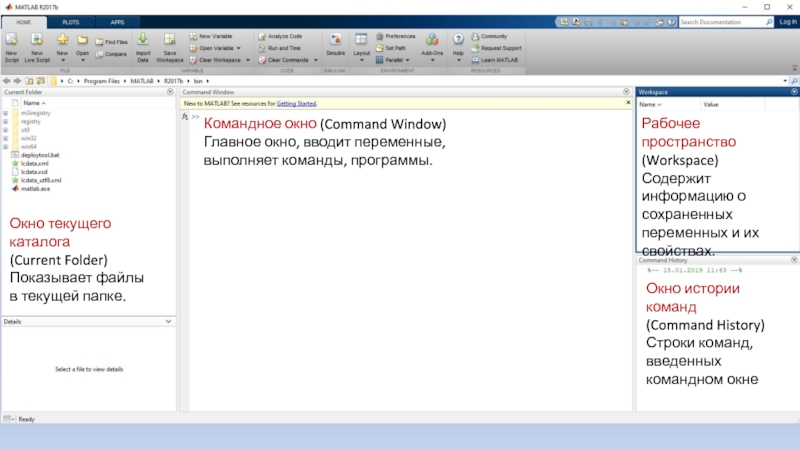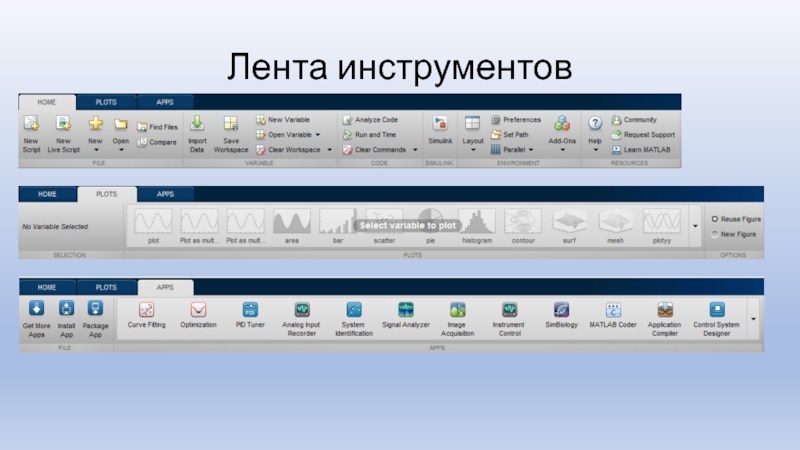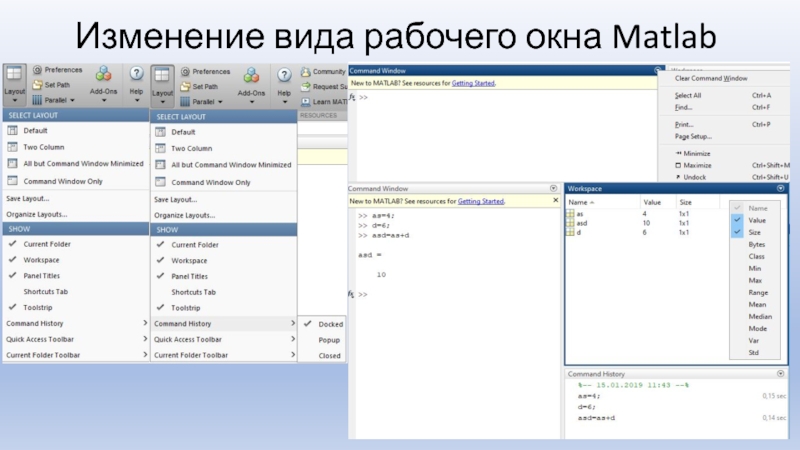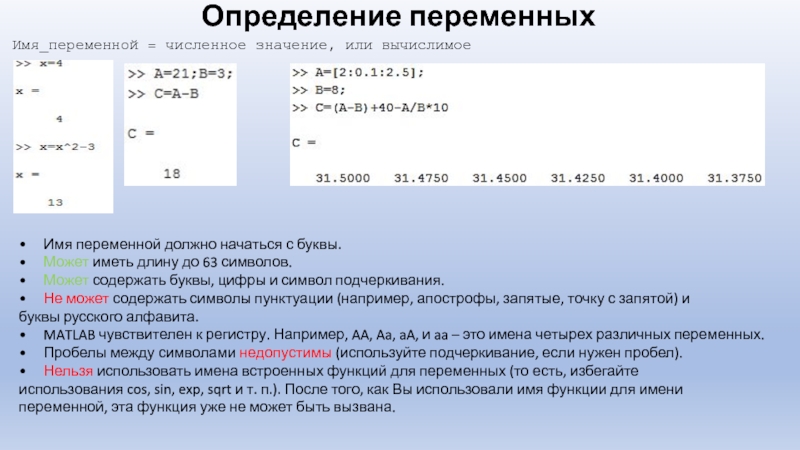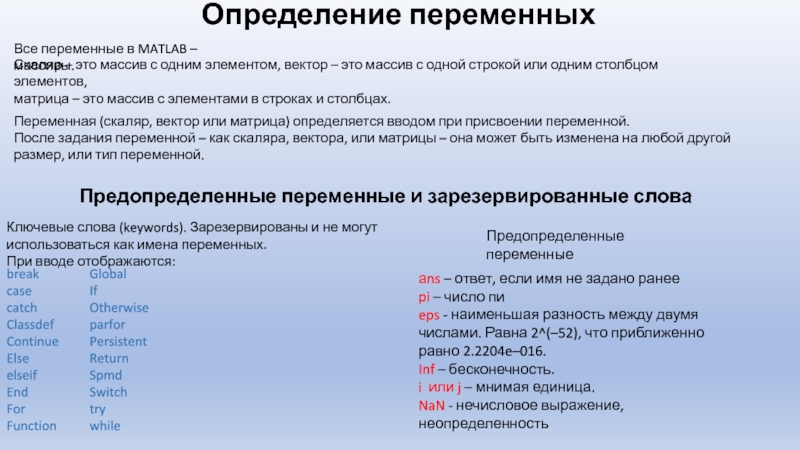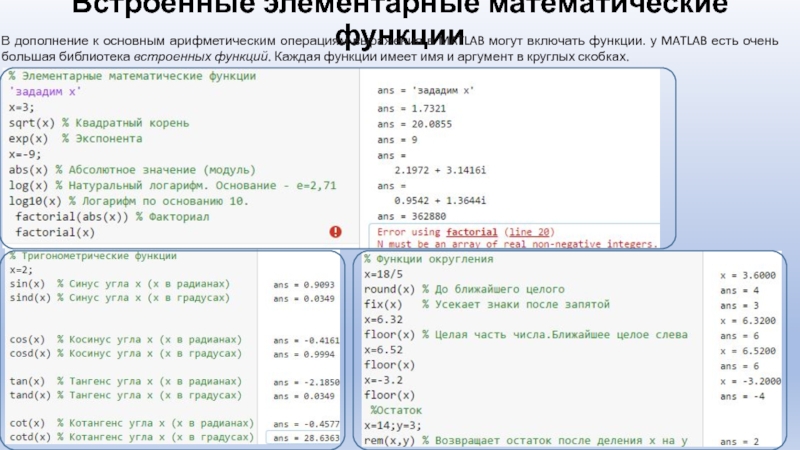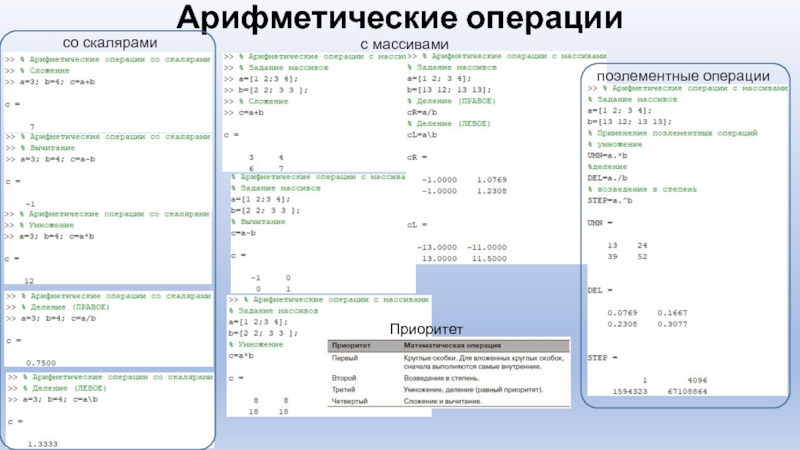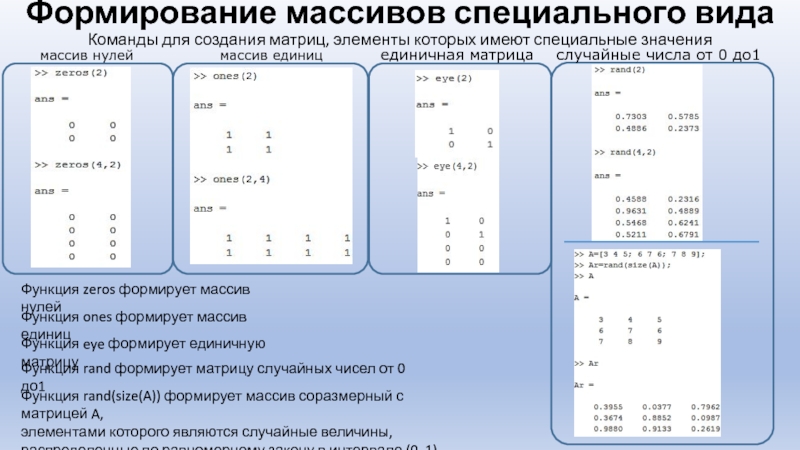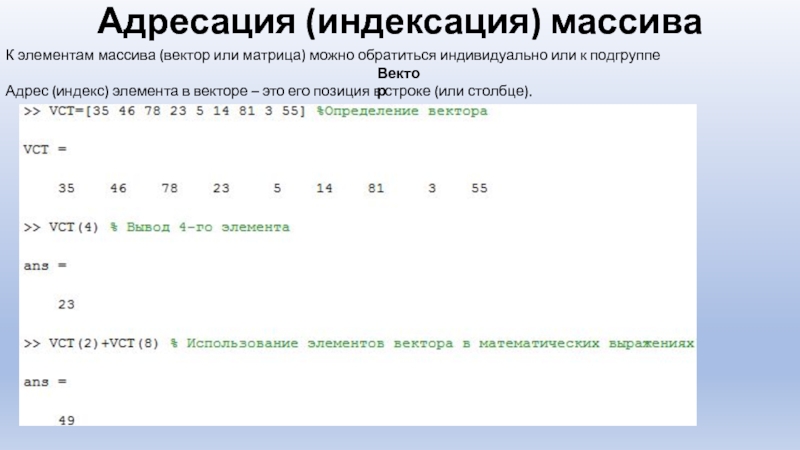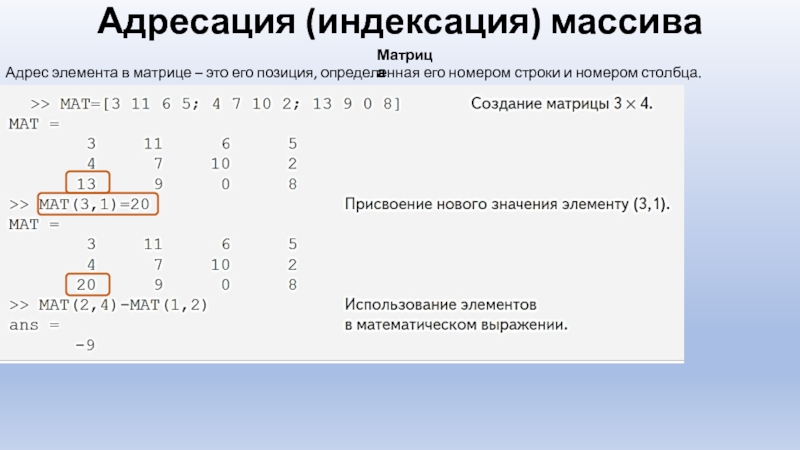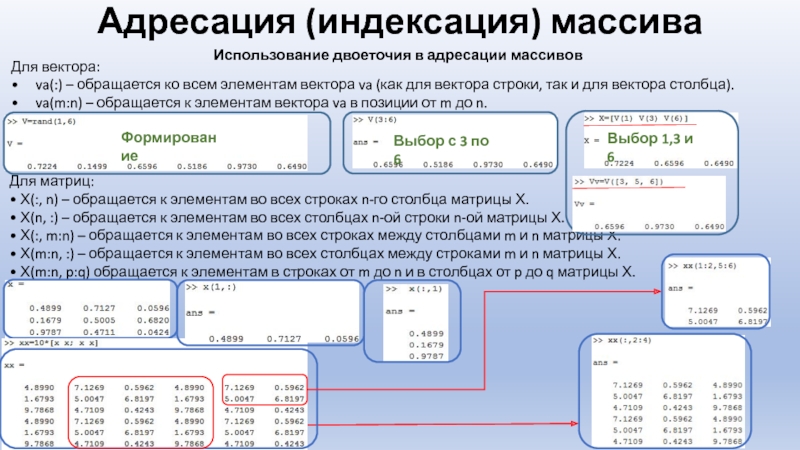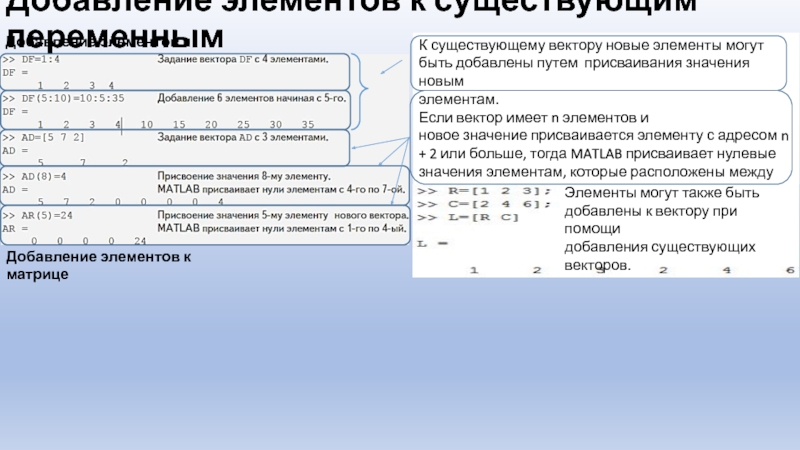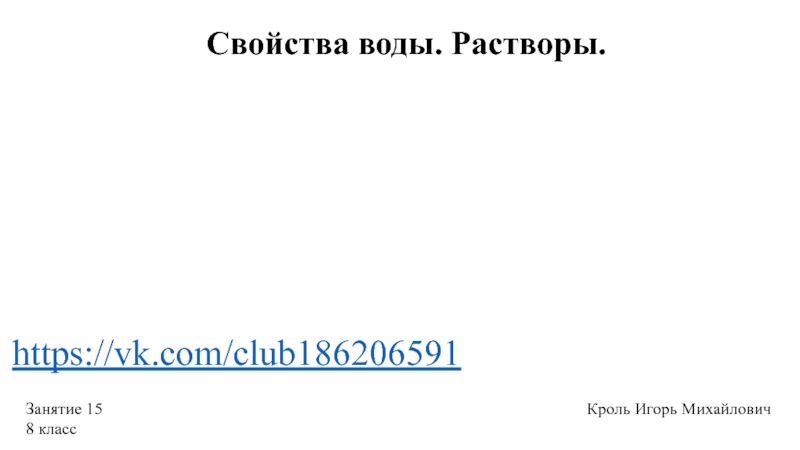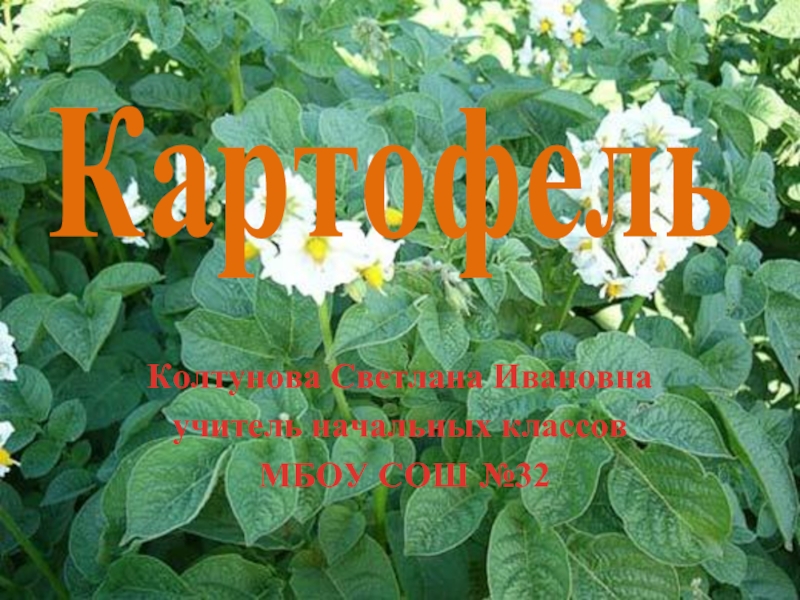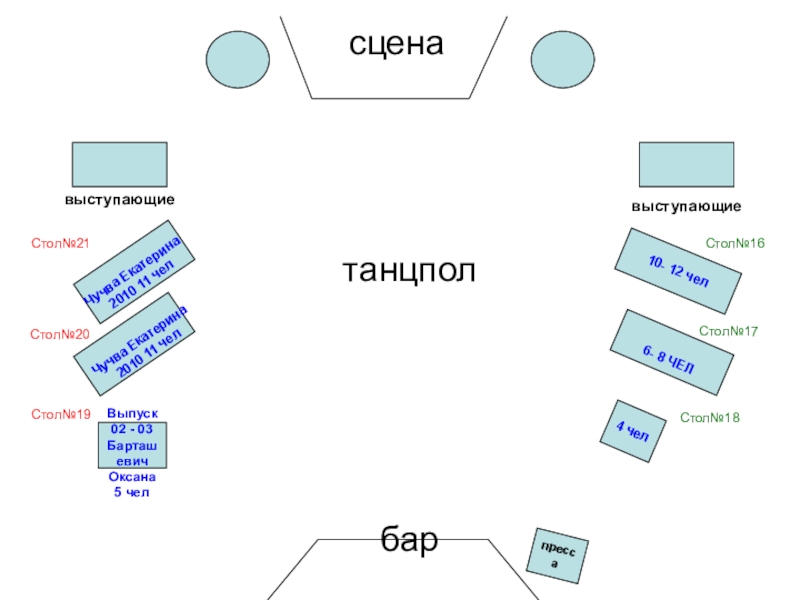вычислений.
это высокоуровневый язык и интерактивная среда для программирования.
систем автоматизации математических
и научно-технических расчетов, построенная на расширенном представлении и применении матричных операцийКонцепции программирования MatLab:
процедурное модульное программирование, основанное на создании модулей - процедур и функций;
объектно-ориентированное программирование, особенно ценное в реализации графических средств системы;
визуально-ориентированное программирование, направленное на создание средств графического интерфейса пользователя GUI (Graphics User Interface).